HP126nw无线打印机设置指南(简单教您如何设置和使用HP126nw无线打印机)
16
2025-02-25
在日常工作中,我们经常需要使用打印机进行打印,尤其是在办公场所更是不可或缺。而无线打印机,更加方便快捷。但是有时候,我们需要知道它的IP地址,才能够正常使用。如何找到无线打印机的IP地址呢?本文将从多个方面为大家详细介绍。
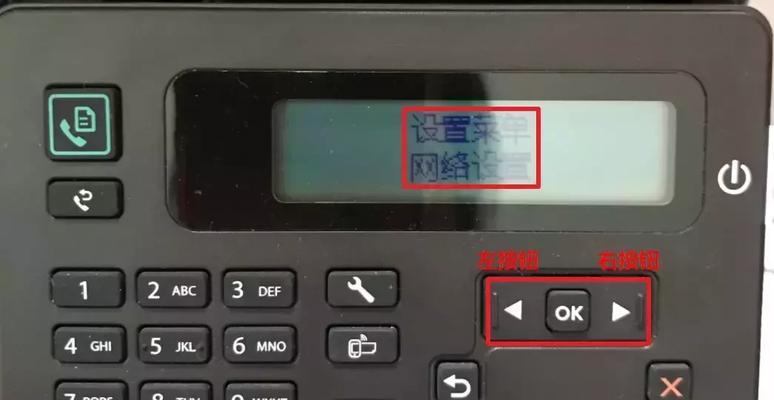
了解什么是IP地址
IP地址是InternetProtocolAddress的缩写,即互联网协议地址,是给网络上的每台计算机或网络设备分配的唯一标识符。它是由32位二进制数组成的数字,分为4个8位数值,每个数值之间用点分隔。
为什么需要找到无线打印机的IP地址
找到无线打印机的IP地址可以让我们更加便捷地使用打印机。在办公环境中,我们可以通过网络共享打印机,并通过IP地址连接打印机。这样一来,就可以在任何地方通过网络连接打印机了。

通过控制面板找到无线打印机的IP地址
我们可以通过控制面板找到无线打印机的IP地址。具体步骤是:打开“控制面板”-“设备和打印机”-“鼠标右键单击需要查看IP地址的打印机”-“属性”-“端口”-“打印机的IP地址”。
通过打印机本身找到无线打印机的IP地址
有些打印机自带显示屏幕,可以在其中查看打印机的IP地址。具体步骤是:按下打印机显示屏幕上的菜单键,选择“网络设置”或“网络配置”选项,就可以查看到打印机的IP地址了。
通过命令提示符找到无线打印机的IP地址
还可以通过命令提示符来找到无线打印机的IP地址。具体步骤是:打开“开始菜单”-“运行”-输入“cmd”-在命令提示符窗口输入“ping+空格+打印机名称”-按下回车键,就可以看到该打印机的IP地址了。
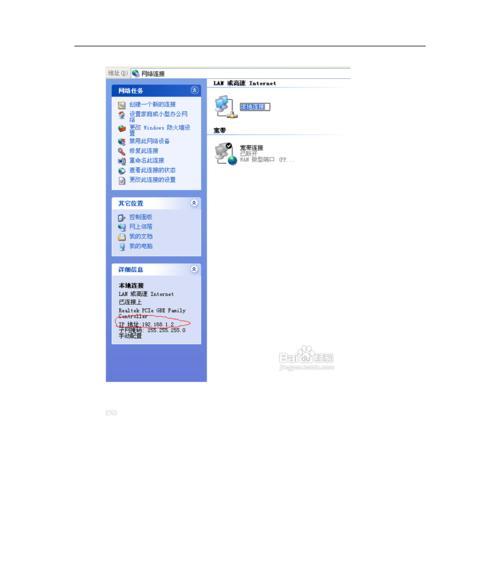
通过路由器设置界面找到无线打印机的IP地址
如果无法通过以上方法找到无线打印机的IP地址,还可以通过路由器设置界面来查看。具体步骤是:打开浏览器,输入路由器的IP地址-登录路由器后台-找到局域网设备列表-查找打印机的IP地址。
通过网络扫描工具找到无线打印机的IP地址
网络扫描工具是一种可以扫描整个局域网内所有设备的工具。有些工具可以直接找到无线打印机的IP地址。AdvancedIPScanner和LanScan等。
通过打印机驱动程序找到无线打印机的IP地址
还可以通过打印机驱动程序来查找无线打印机的IP地址。具体步骤是:打开计算机的“设备管理器”-找到打印机驱动程序-右键单击该驱动程序-选择“属性”-在属性对话框中查找IP地址。
通过移动应用程序找到无线打印机的IP地址
一些打印机品牌也提供了手机应用程序来连接无线打印机。HPSmart和CanonPRINT等应用程序可以帮助用户查找无线打印机的IP地址。
通过打印测试页找到无线打印机的IP地址
可以通过打印测试页来查找无线打印机的IP地址。具体步骤是:打开“控制面板”-“设备和打印机”-“鼠标右键单击需要查看IP地址的打印机”-“打印首选项”-“工具”-“打印测试页”-测试页中会显示打印机的IP地址。
通过无线打印机的Web界面找到IP地址
一些高级无线打印机也提供了Web界面来管理其设置和功能。在用户可以查找到无线打印机的IP地址。
通过打印服务器找到无线打印机的IP地址
如果打印机是连接到打印服务器上的,那么可以通过打印服务器来查找无线打印机的IP地址。具体步骤是:打开“控制面板”-“设备和打印机”-鼠标右键单击打印服务器-选择“管理”-找到连接的打印机-查找其IP地址。
什么情况下无法找到无线打印机的IP地址
有时候,由于某些原因,我们无法找到无线打印机的IP地址。这可能是由于网络连接问题、软件驱动程序问题或其他技术障碍导致的。此时,可以咨询相关技术人员或打印机厂商的客户服务。
如何确保无线打印机始终连接正常
为了确保无线打印机始终处于连接状态,我们可以采取以下措施:定期检查打印机的IP地址、更新打印机的驱动程序、检查网络连接是否稳定、使用防病毒软件等。
本文介绍了多种方法来查找无线打印机的IP地址,包括通过控制面板、打印机本身、命令提示符、路由器设置界面、网络扫描工具、打印机驱动程序、移动应用程序、测试页、Web界面和打印服务器等。希望本文能够帮助大家轻松定位无线打印机的IP地址,实现更加便捷的打印。
版权声明:本文内容由互联网用户自发贡献,该文观点仅代表作者本人。本站仅提供信息存储空间服务,不拥有所有权,不承担相关法律责任。如发现本站有涉嫌抄袭侵权/违法违规的内容, 请发送邮件至 3561739510@qq.com 举报,一经查实,本站将立刻删除。